-
大神处理 win7系统主机没插入U盘却出现USB图标的详细方案
- 发布日期:2021-02-28 09:47:07 作者:bag198技术 来 源:http://www.bag198.com
win7系统主机没插入U盘却出现USB图标的问题司空见惯;不少人觉得win7系统主机没插入U盘却出现USB图标其实并不严重,但是如何解决win7系统主机没插入U盘却出现USB图标的问题,知道的人却不多;小编简单说两步,你就明白了;1、鼠标点击电脑左下角“开始”按钮,选择“运行”选项 2、在弹出的框中键入“regedit”指令并按回车键;就可以了。如果没太懂,请看下面win7系统主机没插入U盘却出现USB图标的解决方法的更多介绍。
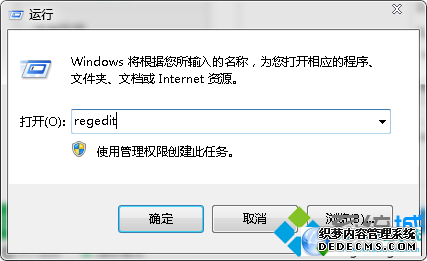
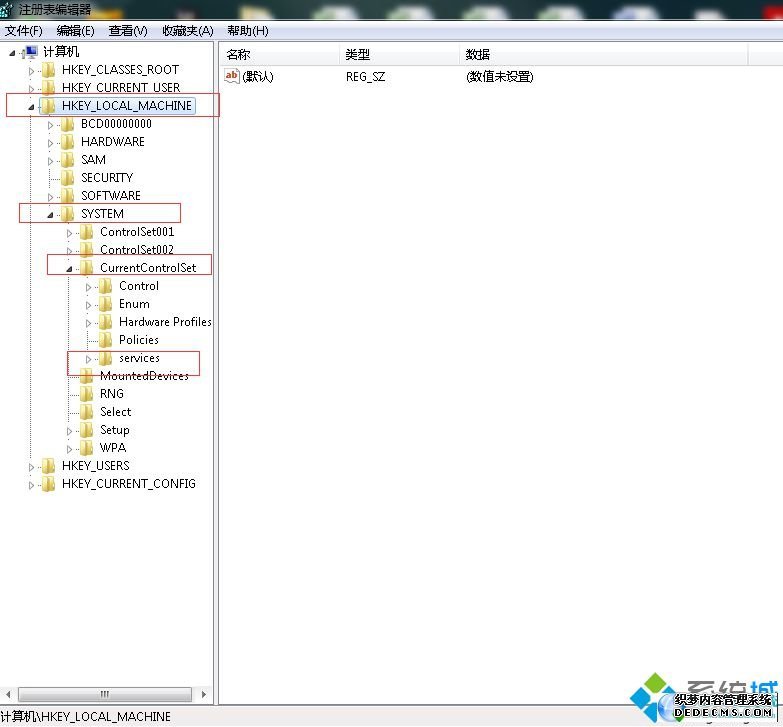
方法如下:
1、鼠标点击电脑左下角“开始”按钮,选择“运行”选项;
2、在弹出的框中键入“regedit”指令并按回车键;
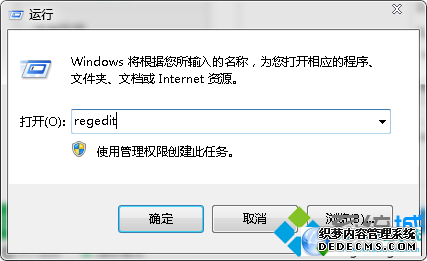
3、在开启的“注册表编辑器”窗口依次展开
“HKEY_LOCAL_MACHINESYSTEMCurrentControlSetServices vata”
或“HKEY_LOCAL_MACHINESYSTEMCurrentControlSetServices vatabus”文件项;
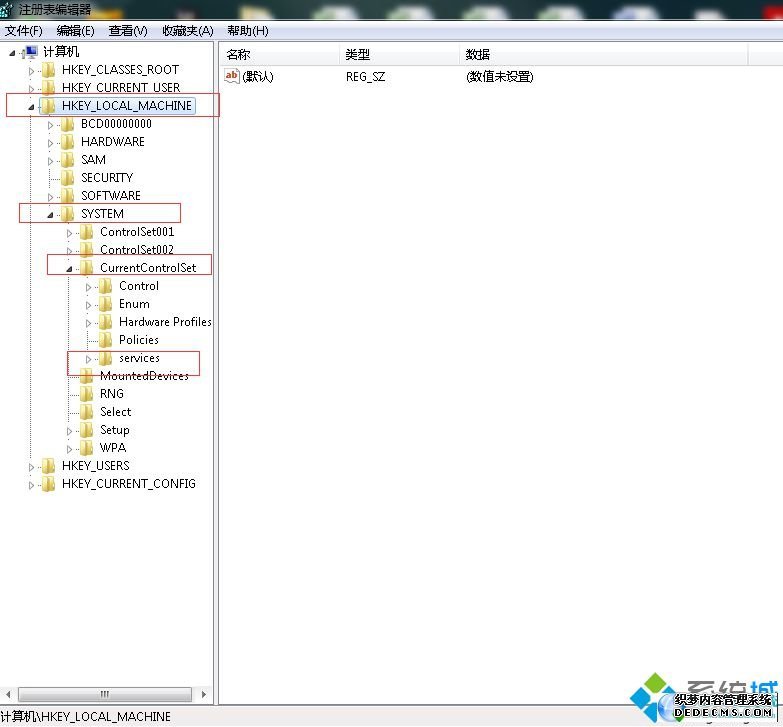
4、鼠标右击“新建”,建立个DWORD值,设置名称为DisableRemovable;
5、再开启“编辑”字符串,将数值更改成“1”;
6、点“确定”键值保存后关闭注册表编辑器;
7、重启win7系统即可。
通过以上步骤设置,SATA硬盘就不会被系统识别成可移动设备出现USB图标的问题了。希望对大家能够有所帮助
以上就是小编为大家带来的win7系统主机没插入U盘却出现USB图标的解决方法有需要的用户们可以采取上面的方法步骤来进行操作吧,更多相关教程,请继续关注我们。
相关教程推荐
- 【设置措施】 win7系统使用U盘提示弹出“USB大容量存储设备时出
- 帮您恢复 win7系统连接苹果设备提示Apple Mobile Device USB Com
- 恢复 win7系统开机提示usb device over current status detected
- 大神面对 win7系统出现usb大容量存储设备代码10的解决教程
- 老司机应对 win7系统插入u盘提示您已超过了所支持的USB设备数的
- 老司机详解 win7系统开机提示Auto-detecting USB Mass Storage D
- 番茄家园教你 win7系统usb设备识别很慢的设置方案
- 为你示范 win7系统 usb2.0-crw有感叹号的详细技巧
 雨林木风 Ghost Win7 32位纯净版 v2019.01
雨林木风 Ghost Win7 32位纯净版 v2019.01 番茄花园 Ghost Win7 32位纯净版下载 v2019.09
番茄花园 Ghost Win7 32位纯净版下载 v2019.09